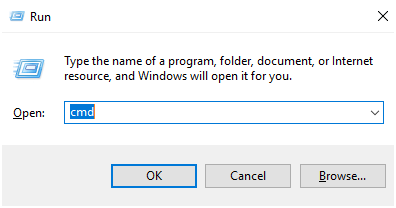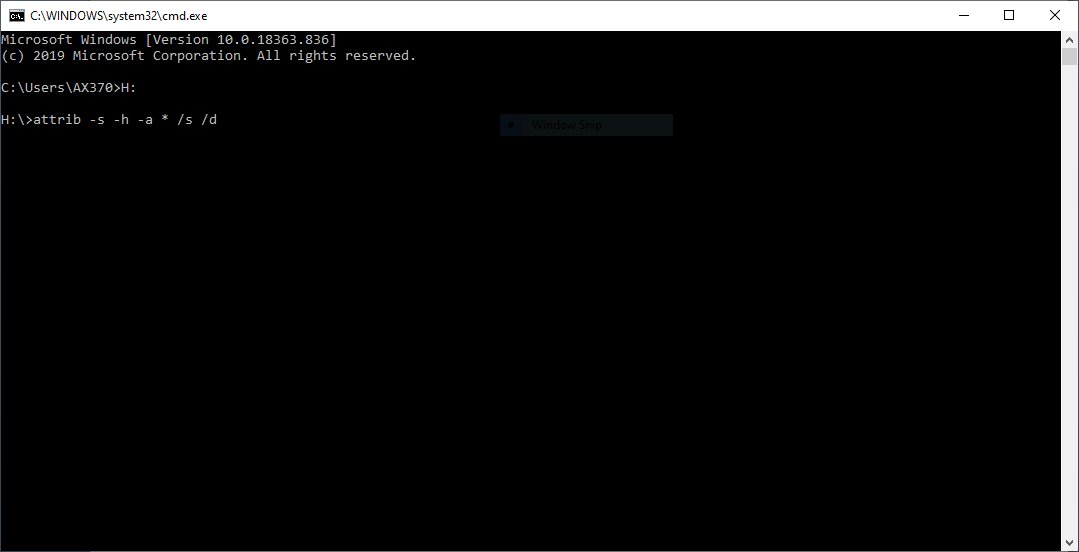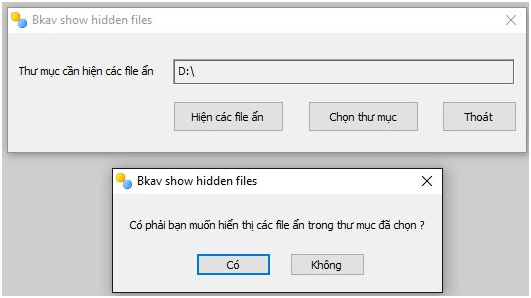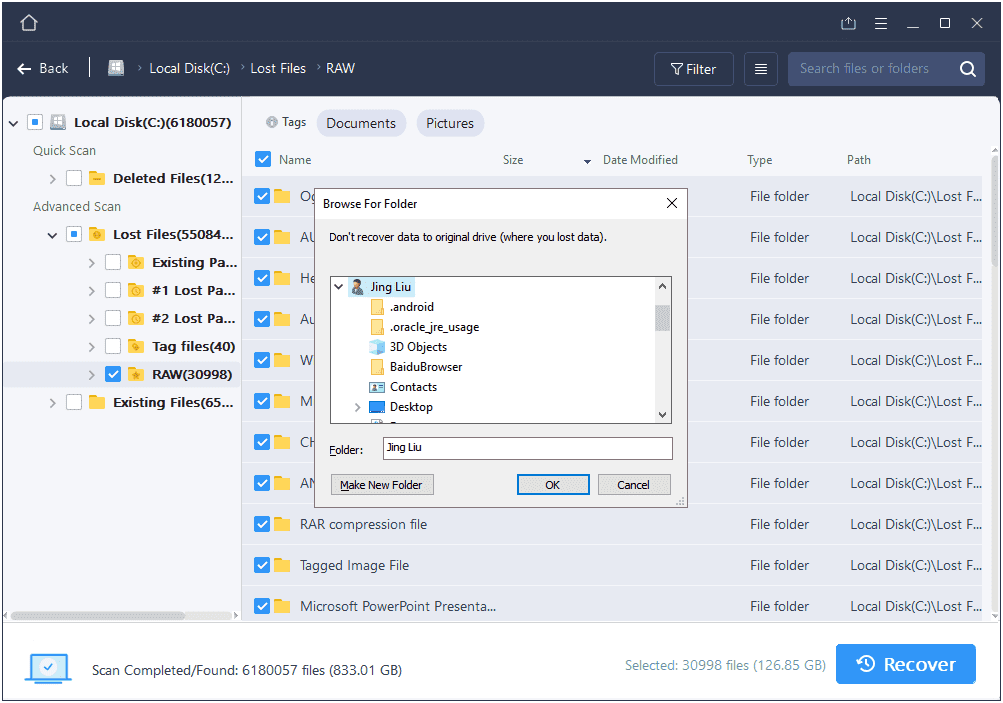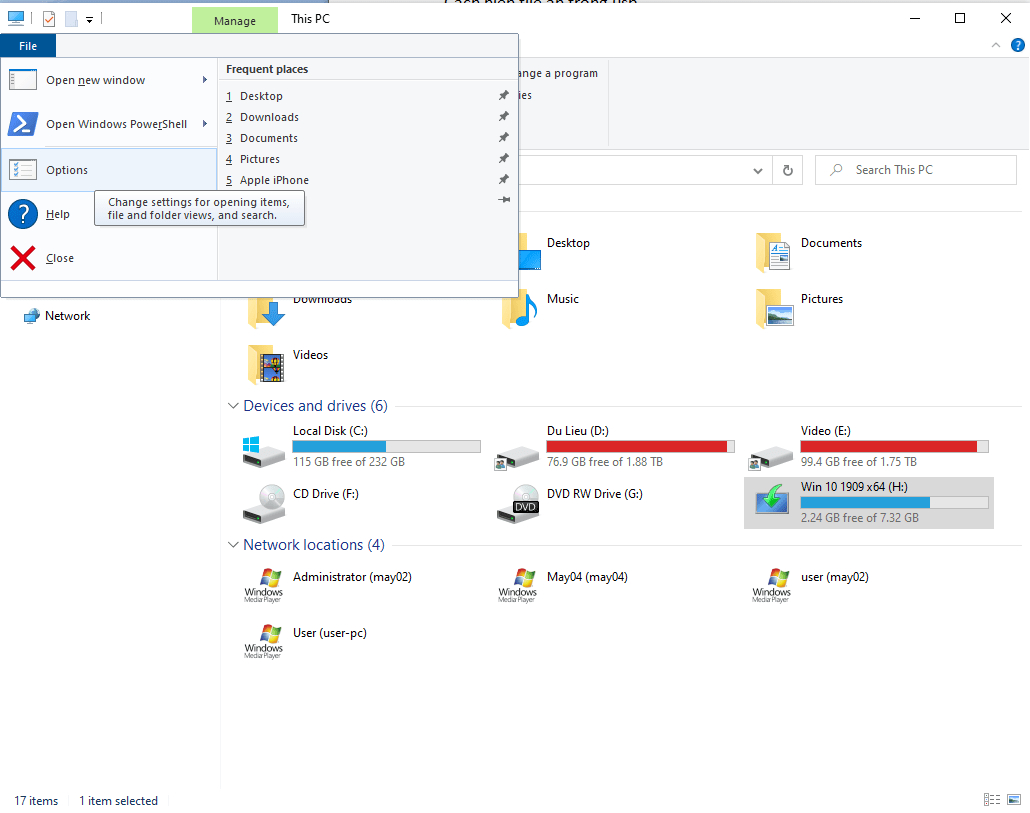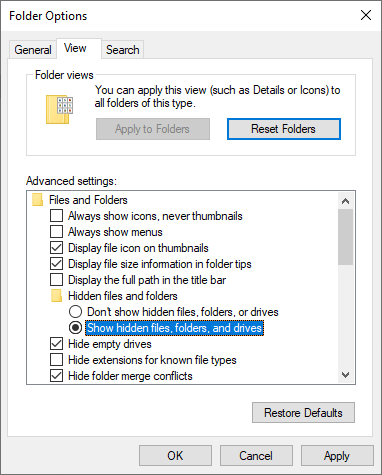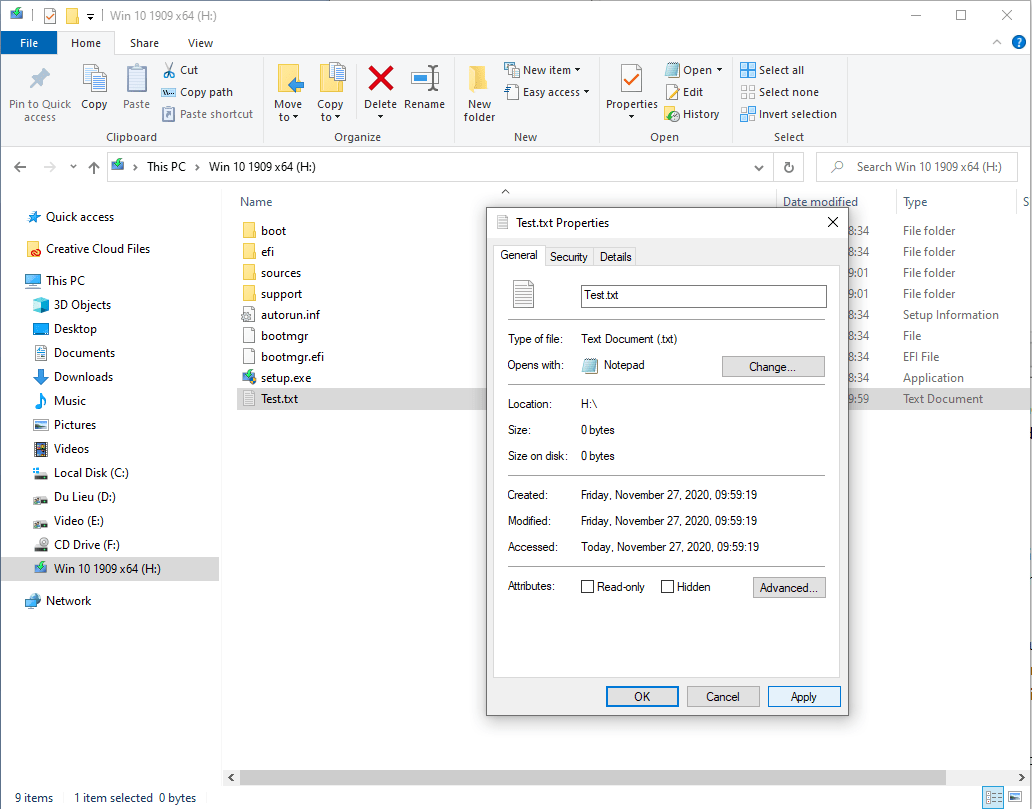Đã từ lâu thì USB đã trở thành 1 thiết bị vô cùng quan thuộc với những người dùng máy tính để sao chép và lưu trữ dữ liệu. Do đặc thù phải kết nối với nhiều thiết bị khác nhau trong quá trình sử dụng nên việc USB bị virus tấn công là 1 chuyện rất bình thường và thường xuyên gặp phải khi người dùng không tự trang bị cho mình những công cụ phòng chống virus hiệu quả. Và khi virus tấn công vào USB thì người dùng sẽ đối mặt với nguy cơ bị rò rỉ và mất dữ liệu khi virus có thể mã hóa, làm ẩn hoặc thậm chí là xóa dữ liệu của người dùng lưu trữ trong USB.
Hiện tượng thường gặp phải khi xảy ra tình trạng này là khi kết nối USB vào máy tính thì ngươi dùng sẽ thấy thông báo không gian lưu trữ của USB vẫn được sử dụng chứa dữ liệu như bình thường nhưng khi mở lên thì lại không hề hiển thị bất kỳ tệp tin dữ liệu nào ở bên trong. Vậy làm thế nào để khắc phục được tình trạng này? Các bạn có thể tham khảo hướng dẫn sửa lỗi cách hiện File ẩn trong USB bằng các thao tác trực tiếp trên hệ thống hoặc sử dụng các phần mềm khôi phục dữ liệu usb mà chúng tôi đã tổng hợp lại trong bài viết sau đây. Xin mời các bạn cùng theo dõi!
Xem thêm: Lỗi USB không format được
1. Hướng dẫn khắc phục lỗi ẩn file trong USB bằng công cụ Command Prompt
Command Prompt là một công cụ vô cùng đa năng và hữu ích với người sử dụng hệ điều hành Window. Để thực hiện thao tác gỡ bỏ file ẩn trong USB bằng Command Prompt thì đầu tiên các bạn hãy khởi động công cụ này bằng cách nhấp chuột vào Start menu -> chọn Run (hoặc nhấn tổ hợp phím Ctrl + R) rồi nhập lệnh cmd -> nhấn Enter để mở cửa sổ Command Prompt.
Trong cửa sổ Command Prompt hiện ra các bạn hãy thao tác di chuyển tới thư mục USB của bạn bằng cách gõ lệnh “USB Label: -> Enter”. Ví dụ ở dưới đây ổ đĩa USB của người dùng có nhãn là ổ H nên chúng ta sẽ gõ lệnh H: -> Enter
Tiếp theo các bạn hãy nhập vào dòng lệnh sau: attrib -s -h -a * /s /d, trong đó
– attrib: cú pháp câu lệnh
-S: lệnh bỏ đi thuộc tính hệ thống bị khóa;
-H: lệnh bỏ đi thuộc tính ẩn bị khóa;
– /S, /D: lệnh có chức năng áp dụng thay đổi thuộc tính cho tất cả file và thư mục chứa trong ổ đĩa USB.
Cuối cùng các bạn hãy nhấn Enter rồi mở lại ổ đĩa USB để kiểm tra xem các file dữ liệu chứa trong đó đã hiện lên hay chưa.
2. Hướng dẫn khắc phục lỗi ẩn file trong USB bằng phần mềm
Nếu như việc thao tác trên công cụ Command Prompt khiến cho bạn cảm thấy rắc rối và khó hiểu thì các bạn có thể sử dụng các phần mềm hiện file ẩn trong USB mà chúng tôi đã tổng hợp ở dưới đây:
a) Phần mềm FixAttrb Bkav
FixAttrb Bkav là 1 phần mềm tới từ Bkav, một công ty bảo mật hàng đầu tại nước ta. FixAttrb Bkav có chức năng phát hiện và gỡ bỏ file ẩn 1 cách nhanh chóng. Phần mềm này sẽ giúp người dùng khôi phục lại toàn bộ những dữ liệu bị ẩn trên USB một cách nhanh chóng và đơn giản. Sau khi tải về phần mềm, các bạn hãy khởi động phần mềm lên để sử dụng. FixAttrb Bkav sở hữu 1 giao diện rất đơn giản với ngôn ngữ tiếng Việt nên bất kể người dùng nào, kể cả những người dùng không rành về máy tính cũng có thể sử dụng được 1 cách dễ dàng. Người dùng chỉ cần lựa chọn thư mục và ổ đĩa USB muốn hiện file ẩn trong giao diện phần mềm rồi nhấn OK cho tới khi trên màn hình xuất hiện thông báo ” Đã cài đặt xong thuộc tính” thì các bạn hãy mở lại ổ đĩa USB để kiểm tra xem các file ẩn đã hiện lên hay chưa
Liên kết tải xuống: FixAttrb Bkav
b) Phần mềm USB Show
USB Show là 1 phần mềm với những tính năng tương tự như FixAttrb Bkav để hiện các file ẩn trong USB bằng những thao tác đơn giản. Tại giao diện chính của phần mềm các bạn hãy nhấp chuột chọn vào nút Recovery the hide files, tiếp theo lựa chọn tới USB chứa dữ liệu cần hiện rồi nhấn OK. Lúc này quá trình quét sẽ nhanh chóng được thực hiện. Các bạn hãy nhấn OK sau khi hoàn tất và truy cập vào USB để kiểm tra lại kết quả.
Liên kết tải xuống: https://usb-show.en.softonic.com/
c) Phần mềm EaseUS Data Recovery Wizard
EaseUS Data Recovery Wizard là một trong những phần mềm vô cùng hữu ích khi người dùng có như cầu khôi phục lại những file bị ẩn hay bị xóa trong USB do virus. EaseUS Data Recovery Wizard hỗ trợ đa dạng thiết bị khác nhau như USB Flash Drive, Pen Drive, thẻ nhớ, ổ cứng ngoài,… Để sử dụng phần mềm này thì đầu tiên các bạn hãy kết nối USB của mình vào máy tính rồi khởi động chương trình. Tại giao diện chính của phần mềm các bạn hãy di chuột tới ổ USB mà bạn muốn hiện các file bị ẩn rồi chọn Scan.
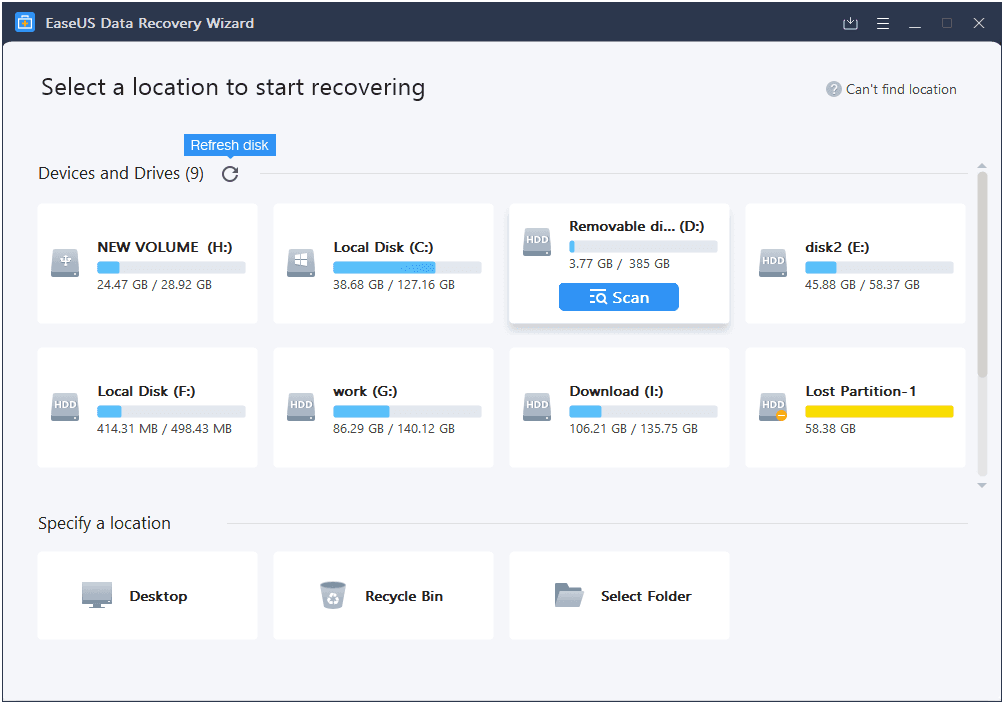
Liên kết tải xuống: https://www.easeus.com/datarecoverywizard/free-data-recovery-software.htm
3. Hướng dẫn khắc phục lỗi ẩn file trong USB bằng công cụ Folder and Search options
Cách làm này thường được áp dụng khi dữ liệu chứa trong USB bị ẩn bởi người dùng chứ không phải bị ẩn do sự tấn công của virus. Đầu tiên các bạn hãy mở ổ đĩa USB lên rồi nhấp chuột chọn File -> chọn Options.
Trong cửa sổ Folder options hiện lên các bạn hãy chuyển sang tab View và tick chuột đánh dấu vào ô Show hidden files, folders and drives -> nhấn Apply -> OK.
Cuối cùng các bạn hãy mở lại ổ đĩa USB để kiểm tra xem các file ẩn đã được hiện lên hết hay chưa. Các file ẩn sẽ có màu nhạt hơn thông thường. Để hiện hoàn toàn các file này thì bạn hãy nhấp chuột phải vào file, chọn Properties rồi bỏ tick tại ô Hidden đi là xong.
Trên đây là những cách hiện file ẩn trong USB mà chúng tôi đã gửi tới các bạn trong bài viết ngày hôm nay. Các bạn hãy lưu ý tránh kết nối USB tới các máy tính bị nhiễm virus hay cắm usb lạ vào máy tính của mình để phòng tránh trường hợp bị mất dữ liệu 1 cách không mong muốn. Tùy theo tình trạng bị ảnh hưởng do Virus gây ra mà chúng ta có thể lựa chọn những phương pháp xử lý khác nhau nhằm mục đích khôi phục và hiển thị lại những dữ liệu đã bị ẩn. Hi vọng rằng bài viết trên đây sẽ giúp ích được cho bạn trong việc khắc phục những sự cố USB bị ẩn file. Chúc các bạn thao tác thành công!